前言:先前为了图省事,直接使用U盘传送的文件。每次都要插拔,然后还要挂载、卸载,次数多了难免有点烦恼。尝试着使用新的方式来传送文件,既要方便,还要便携简单,最后就选择了 串口工具 lrzsz 。
这里虽然讲的是串口工具的移植,但是对于在Linux下的工具移植也同样具有普遍性。因为也现在也只是使用,并不涉及源码的分析,那对于我们使用工具而言,使用什么工具那又有什么关系。下面咱们一起来实践。

1、开源软件 lrzsz 的下载
每个开源软件,都有对应的软件下载网站,要完成某一个工具移植前,都需要找到对应的官网,下载对应的源码。“lrzsz”工具源码下载站点是“https://ohse.de/uwe/software/lrzsz.html”。进入网站就能发现,这个软件已经非常成熟,在很多年以前就编写完成。因为英文也是一般般,所以直接让网站翻译了。有点蹩脚,但是也够看。在页面上相关的位置点击,文件就下载了,不注册。
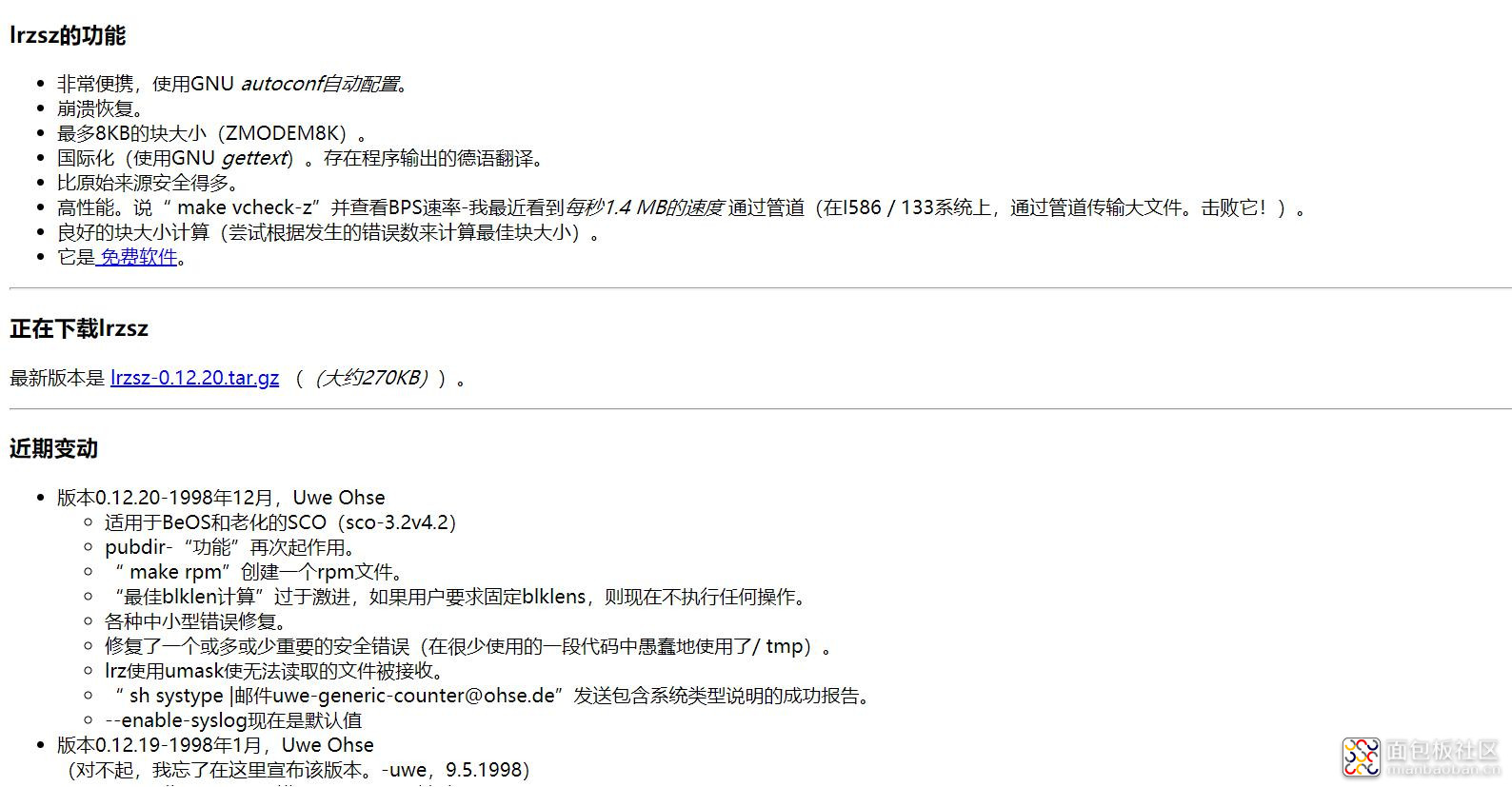
大家可以自去官网下载,或者下载我这里的附件。
 lrzsz-0.12.20.tar.gz
(274.35 KB, 下载次数: 0)
lrzsz-0.12.20.tar.gz
(274.35 KB, 下载次数: 0)
2020-5-16 20:43 上传
点击文件名下载附件
2、lrzsz 配置和编译
软件的配置方式有几种,一种是修改各个Makefile文件里面的编译器为自己的交叉编译器,另外一种是使用指令批量修改。我两种方式都试过,推荐后者。
(1)、将“lrzsz-0.12.20.tar.gz”拷贝到虚拟机的 Ubuntu 系统上,。解压“lrzsz-0.12.20.tar.gz”之后,得到解压后的文件夹,如下图所示。
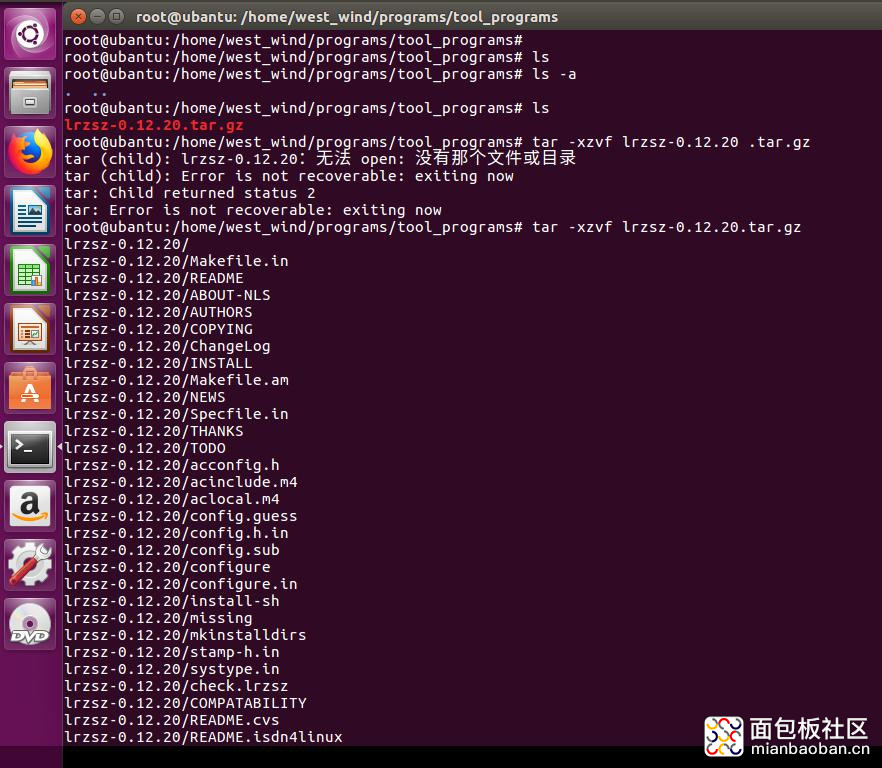
(2)、 进入解压后的目录,对我们的软件进行配置,生成Makefile文件。这里的指令意义也不复杂,首先是指定系统的配置交叉编译器,然后生成我们需要的Makefile文件。
source /home/west_wind/tool_chains/tool_chain_1/environment-setup-aarch64-poky-linuxecho CC aarch64-poky-linux-gcc --sysroot=/home/west_wind/tool_chains/tool_chain_1/environment-setup-aarch64-poky-linux CFLAGS=-O2 CC=aarch64-poky-linux-gcc ./configure --cache-file=arml_cachefile0 --prefix=/usr/local/
复制代码将“CFLAGS”的参数配置为“CFLAGS=-O2”,-g 表示编译出来的可执行文件,在运行时会打印调试信息;
将“CPP ”的参数配置为“aarch64-poky-linux-gcc -E”,这个是编译 C++代码的编译器。
(3)、配置后的解压文件夹多了arm_cache_file0文件,然后make 回车,然后进入当前解压目录的src目录下可以看到目标生成文件lrz lsz。
3、串口软件的安装
将lrz,lsz两个目标文件拷贝到开发板上的my_programs(这是我自己新建的目录,这个目录随意指定)目录下,在PC终端输入(SecureCRT):lrz。
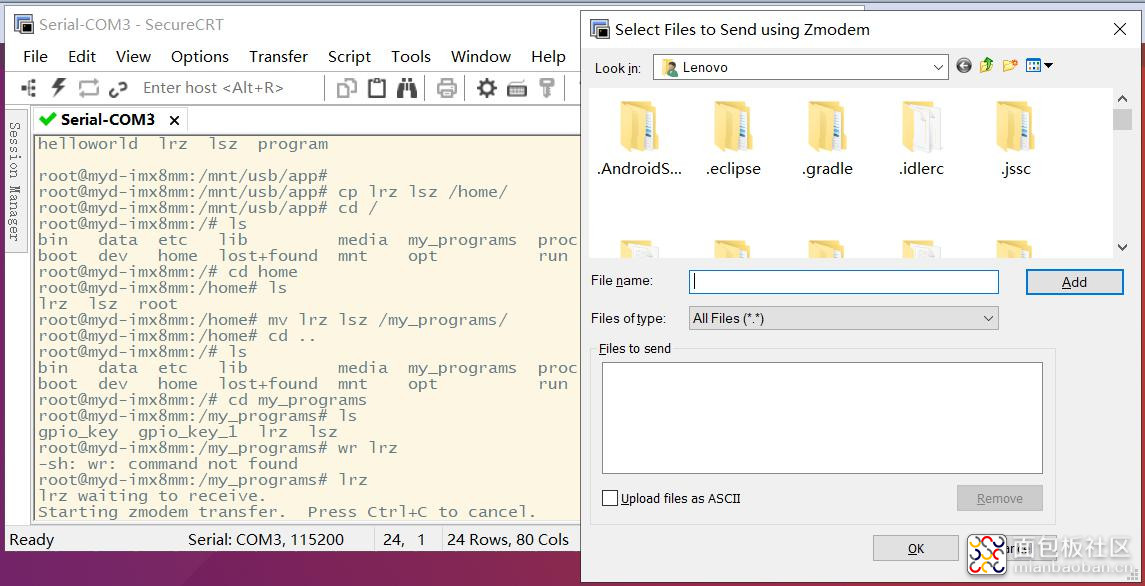
传输test23.TXT成功,效果如下图:
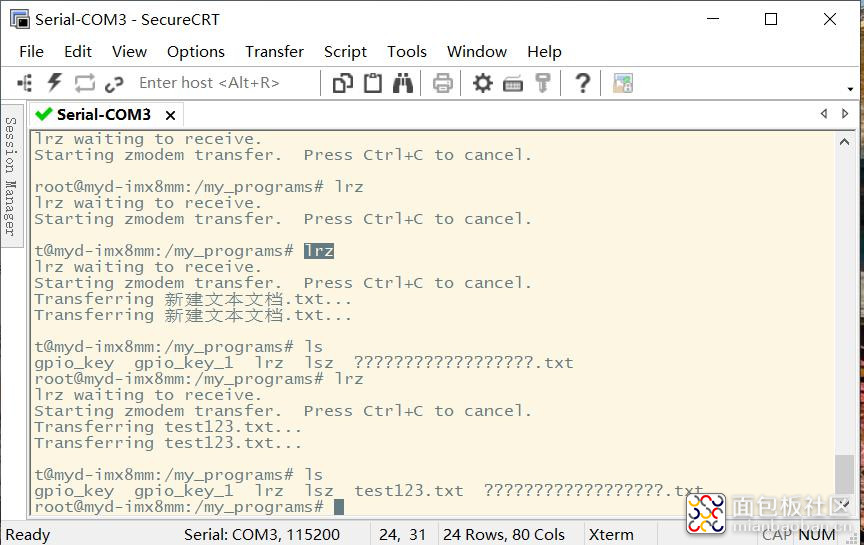
上面已经测试了将PC上的文件传输到开发板,那么开发板上传文件呢,一样是没有问题的。
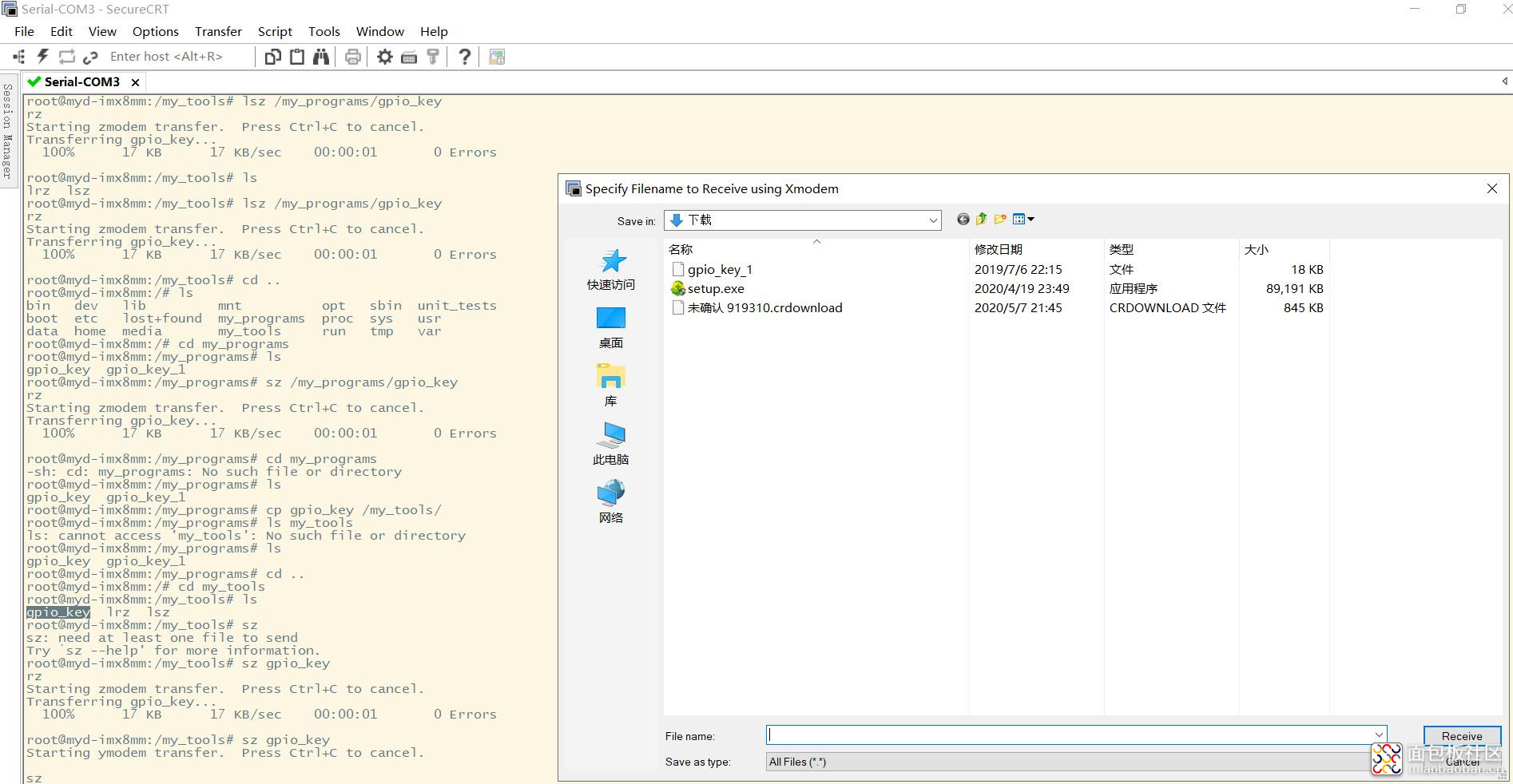
附件:
 lrsz程序.zip
(174.38 KB, 下载次数: 1)
lrsz程序.zip
(174.38 KB, 下载次数: 1)
2020-5-16 21:38 上传
点击文件名下载附件
总结:
echo CC aarch64-poky-linux-gcc --sysroot=/home/west_wind/tool_chains/tool_chain_1/environment-setup-aarch64-poky-linux 这一句话很重要,为什么试试就知道了。
细水长流,江湖再见。
往期:
【MYC-C8MMX物联网开发板】------Helloworld
【MYC-C8MMX物联网开发板】------搭建开发环境
【MYC-C8MMX物联网开发板】------开箱测评
继续阅读本篇相关更多标签
全部回复 2

评测文章
热帖
大家都在看的技术资料
举报
内容系网友发布,其中涉及到安全隐患的内容系网友个人行为,不代表面包板社区观点
关闭
站长推荐 /2
/2 
 /2
/2 
-
 返回顶部
返回顶部
-


工具栏





